안녕하세요, 도트홈입니다.웹호스팅을 사용하다가 아래 이미지처럼 403에러가 발생하는 경험을 하신 분들도 많으실텐데요~ 이 403에러가 발생하는 이유와 해결법을 알려드리겠습니다!
403 에러가 난 페이지
403 에러가 발생하는 이유
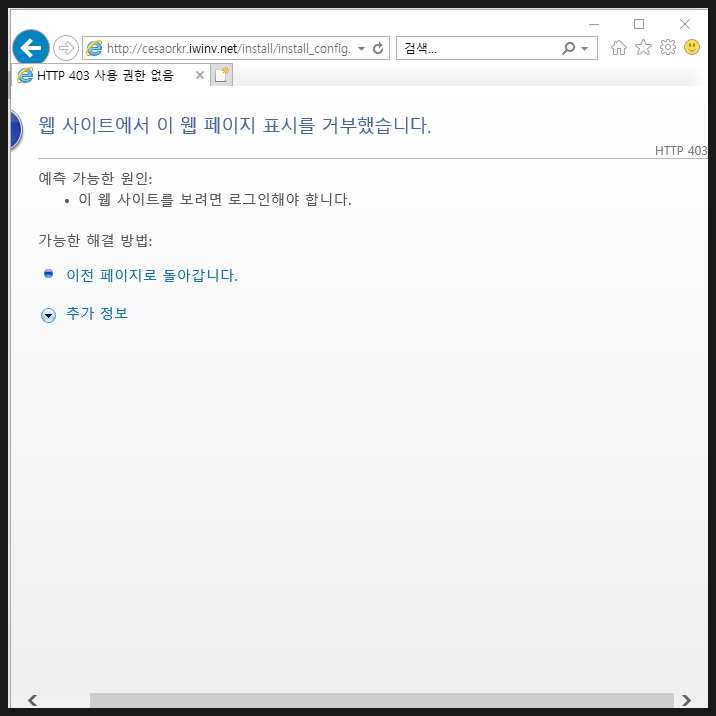
우선 403 오류가 발생하는 이유는 두 가지로 생각됩니다.첫째, 루트 폴더(html) 내에 index 파일이 존재하지 않는 경우 403 에러가 발생하며, 보통은 이러한 이유로 403 에러가 발생합니다.둘째, 서버 자체 또는 서버에 있는 파일에 접근할 권한이 없는 경우에 403 에러가 발생합니다.자, 이 두 가지 이유로 발생하는 403 오류를 해결하는 방법을 알려드리겠습니다! 403오류해결법우선 첫번째! 루트폴더(html)내에 index파일이 존재하지 않아 에러가 발생했을 경우의 해결법을 알려드리겠습니다FileZilla에 접속하여 사이트에 접속하세요!자세한 파일지라의 사용법은 아래의 도트 홈 블로그를 참조해 주세요.https://blog.naver.com/anysecure3/223324370325파일 고래 사용법 (feat 무료 호스팅) 5분만 시간을 내면 파일지라의 사용법을 완전히 알 수 있습니다 개인홈페이지를 무료로 만들 수 있는 방법도 알아. blog.naver.com연결 후 html 폴더를 클릭해 줍니다.이때 아래 사진과 같이 html 폴더가 비어 있으면 index 파일을 만들어 업로드 해주세요!html 폴더가 비어있는 모습아래 사진과 같이 index 파일을 넣으면 403 에러가 사라지고 html 파일이 정상적으로 출력되는 것을 볼 수 있습니다.html 폴더에 index 파일을 넣고 403 에러가 나타나지 않고 정상적으로 출력되는 모습, 만약 html 폴더 안에 index 파일이 정상적으로 있는데 403 에러가 발생한다면 파일명이 index로 되어있는지 확인해주세요!아래 사진과 같이 파일명이 index가 아닌 경우에도 403 에러가 발생합니다.이 경우 파일 위에서 마우스 오른쪽 버튼을 클릭하여 파일명을 index로 변경해 주시면 쉽게 해결할 수 있습니다!두 번째! 위와 같이 html 폴더 안에 index 파일이 잘 들어가 있는데도 403 에러가 나타나는 경우는 서버 자체 또는 서버에 있는 파일에 접근할 권한이 없는 경우입니다. 이 경우 도트홈 홈페이지 상단의 [고객센터] – [1:1 문의]- [상품문의안내]- [쓰기]를 통해 현재 호스팅 계정의 접근 권한에 대해 확인을 요청하십시오.웹호스팅을 이용하여 홈페이지를 제작하시는 분들께 도움이 되셨기를 바랍니다.또 유익한 정보를 가져다 드리겠습니다!도트홈 홈페이지 :무료홈페이지|무료호스팅|닷홈닷홈은 도메인, 무료호스팅, 무료홈페이지, 웹호스팅, 웹메일, SSL 보안인증서, 서버호스팅 등의 호스팅 서비스를 제공합니다.www.dothome.co.kr도트홈 무료 호스팅 신청:국내 1등 무료 호스팅 | 닷홈 국내 1등 무료 호스팅, 국내 최고의 무료 호스팅을 제공합니다, 지금 신청하시면 평생 무료 호스팅을 이용하실 수 있습니다.www.dothome.co.kr파일 지라 사용 방법:파일 고래 사용법 (feat 무료 호스팅) 5분만 시간을 내면 파일지라의 사용법을 완전히 알 수 있습니다 개인홈페이지를 무료로 만들 수 있는 방법도 알아. blog.naver.com파일 고래 사용법 (feat 무료 호스팅) 5분만 시간을 내면 파일지라의 사용법을 완전히 알 수 있습니다 개인홈페이지를 무료로 만들 수 있는 방법도 알아. blog.naver.com
